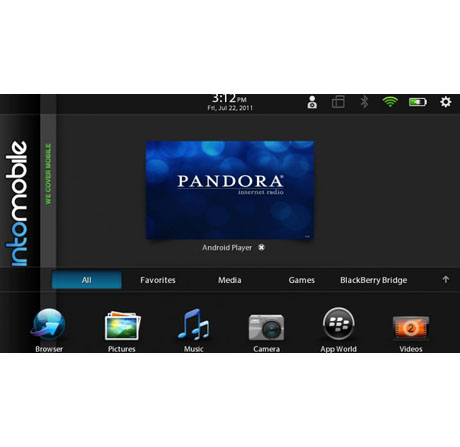От известно време RIM твърди, че BlackBerry PlayBook ще може да използва Android приложения. Излезе ранна версия на Android app player за BlackBerry PlayBook. Версията е доста ранна и все още нещата не вървят перфектно, но предполагаме, че има ентусиасти, които са нетърпеливи да пробват нещата. Ето как можете да инсталирате Android Player и да тествате някое Android приложение на своя PlayBook:
1. Трябва да свалите Android Player. Можете да го свалите от:
• Rapidshare
• MegaUpload
• DepositFiles
• HotFile
• zShare
• Uploading
• Fileserve
2. С помощта на приложението Dau Den PlayBook (DDPB) installer можете да заредите Android Player в своя PlayBook. Но ще трябва да имате инсталиран Java Runtime Environment. JRE можете да свалите от тук. Инсталирайте първо JRE, а след това и Dau Den PlayBook.
3. Трябва да сложите своя PlayBook в Development Mode. Плъзнете пръст от единия горен ъгъл на таблета навътре, за да се покаже системното меню, натиснете зъбното колелце в горния десен ъгъл. Натиснете Security Tab в лявата част, след това изберете Development Mode – в дясната част. Ще трябва да зададете парола.
4. Свържете своя PlayBook таблет чрез USB към своя компютър и отворете DDPB приложението. Ще трябва да въведете IP адреса и паролата на таблета. IP адреса можете да видите като натиснете новата иконка, която се е появила в горната част на екрана и прилича на човече със зъбно колело върху тялото (можете да видите иконката на втората картинка).
5. Натиснете бутона Add, изберете Android Player .BAR файлът, който свалихте в стъпка 1. Сложете отметка пред него и натиснете бутона install. Процесът отнема известно време.
6. След като инсталирате Android player, ще отнеме известно време, за да го заредите. Отворете приложението, плъзнете пръста си по екрана в посока от горната част надолу, изберете инсталираните файлове. Вместо бутон назад (какъвто бутон липсва в PlayBook), плъзнете пръст от долната рамка на екрана по диагонал. Не започвайте да плъзгате пръста си от ъглите, защото така ще се покаже клавиатурата. А ако плъзнете пръст от долната рамка право нагоре, ще се покаже мултитаскинг екранът. От тук можете да стартирате някои от основните Android приложения. При тях нещата вървят безпроблемно. За да инсталирате third party приложения, ще трябва първо да свалите и инсталирате Android Software Development Kit и Java Development Kit.
7. След това ще трябва да свалите .APK файлът на приложението, което искате да инсталирате. Имайте предвид, че Android Player отговаря на Android OS 2.3.3.
8. Когато го правите за първи път, ще трябва да стартирате SDK и да заредите Android Debug Bridge (adb). В Windows намерете къде сте инсталирали Android SDK и отворете SDK Manager. Ще ви попита кои пакети искате да инсталирате – изберете Android SDK-Platform-tools. Свалянето им ще отнеме известно време. След това преместете .APK файла, който сте свалили, в platform-tools директорията.
9. Трябва все още да сте в Development Mode и вашият PlayBook да е свързан към компютъра чрез USB. На компютъра стартирайте command prompt (Натиснете Start, Run, напишете “cmd”, натиснете Enter). В Command prompt напишете “cd”, за да отворите системния дял на харддиска (обикновено “C:”). Отворете “platform-tools” папката на Android SDK. Ако не сте променяли нищо по време на инсталацията, би трябвало да я отворите като напишете “cd Program FilesAndroidandroid-sdkplatform-tools”.
10. Свържете adb нещото (Android Debug Bridge), което инсталирахме в стъпка 8 като въведете “adb connect 169.254.0.1:5555″. При успешно свързване, ще получите потвърждение.
11. Въведете “adb root restarting adbd as root”. Трябва пак да получите потвърждение. Свържете се отново като повторите стъпка 10.
12. Отворете Android Player от своя PlayBook и въведете “adb install” а след това пълното име на APK файла, който искате да инсталирате (обикновено то е в следния формат “com.developer.appname.apk”). Напомняме, че файлът трябва да се намира в папка platform-tools. Може да се наложи да изберете за home view “Blank” и след това пак “Installed Applications”, за да видите приложенията, които сега сте инсталирали.
Готови сте. Имате инсталирано third party приложение за Android на PlayBook. Наслаждавайте се! За да инсталирате допълнителни приложения, повторете стъпки от 9 до 12.
Инструкциите за инсталиране на Android приложения върху PlayBook са от колегите от intomobile.com. Поради липсата на PlayBook, нямахме възможност да тестваме лично нещата